电脑可以安装语音助手吗 Win10智能语音助手怎么启用
在当今科技发展日新月异的时代,电脑不再只是简单的工具,更多地成为人们生活中必不可少的一部分,随着智能技术的不断进步,人们可以通过安装语音助手来更便捷地使用电脑。在Win10系统中,智能语音助手的启用也变得越来越简单。通过简单的设置,用户可以轻松地使用语音来操作电脑,提高工作效率,让生活更加便捷。电脑可以安装语音助手,Win10智能语音助手的启用将为用户带来全新的体验和便利。
方法如下:
1.在电脑桌面找到【此电脑】的选项,双击左键点击进入。

2.进入【此电脑】后,找到工具栏中的【计算机】。接着点击【打开设置】这个选项。
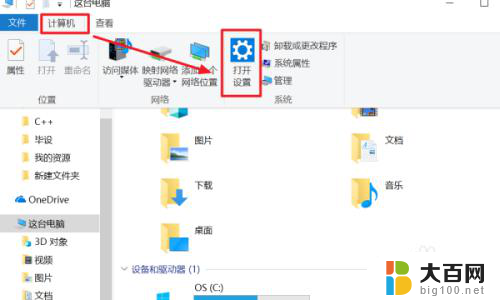
3.在设置中滑动界面找到【轻松使用】这一选项,点击进入。
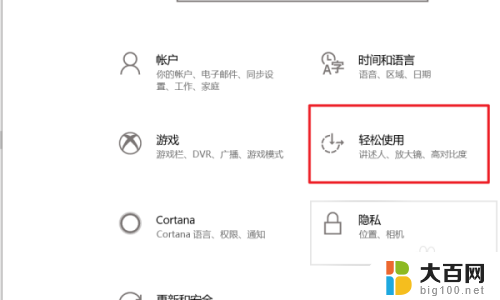
4.在【轻松使用】的左侧菜单栏中滑动找到选项【语音】,并且点击进入。
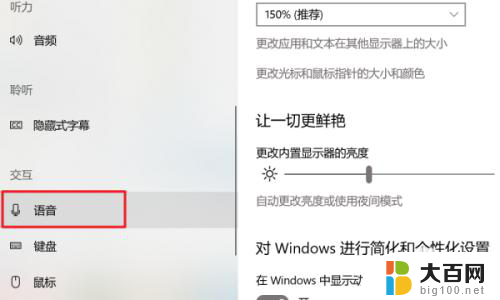
5.点击选项【语音】后,在右侧的页面中找到选项【打开语音识别】。将下方的开关打开,开启Win10的智能语音助手的问题就解决了。

6.总结:
1、在电脑桌面找到【此电脑】的选项,双击左键点击进入。
2、进入【此电脑】后,找到工具栏中的【计算机】。接着点击【打开设置】这个选项。
3、在设置中滑动界面找到【轻松使用】这一选项,点击进入。
4、在【轻松使用】的左侧菜单栏中滑动找到选项【语音】,并且点击进入。
5、点击选项【语音】后,在右侧的页面中找到选项【打开语音识别】。将下方的开关打开,开启Win10的智能语音助手的问题就解决了。
以上就是电脑可以安装语音助手的全部内容,如果您遇到这种情况,您可以按照以上方法解决,希望这些方法能对您有所帮助。
电脑可以安装语音助手吗 Win10智能语音助手怎么启用相关教程
- 腾讯手游助手错误码16 腾讯手游助手安装失败错误代码16解决方法
- 电脑下载的安装包可以删除吗? 电脑安装包删除步骤
- win10可以自动重装系统吗 利用Win10自带功能重装系统步骤
- 电脑的ram为2gb可以安装win10吗 2G内存的电脑能否安装Windows 10系统
- wifi万能钥匙可以在电脑上用吗 电脑上如何安装WiFi万能钥匙并成功连接WiFi
- i7 6代可以装win7吗 如何为六代以上CPU电脑安装系统
- win10家庭版可以安装虚拟机吗 Windows10家庭版虚拟机开启教程
- 电脑上音频设备怎么安装 电脑音频设备驱动安装步骤
- 手写板如何安装在电脑上 手写板在电脑上怎么安装
- solidworks2016可以装win 10吗 SolidWorks2016 win10兼容安装教程
- win11已经安装的应用怎样修改安装路径 Win11如何更改软件安装位置
- 重装win10 系统 win10系统怎么装双系统
- win10下载光盘映像怎么装机 win10系统怎么装U盘
- win11装不了nvidia Win11 nvidia安装程序失败提示解决方法
- window 7电脑怎么在系统界面就能重装系统 win7系统怎么自己重装
- 安装win10提示缺少介质驱动程序 win10安装缺少介质驱动程序怎么解决
系统安装教程推荐
- 1 win11安装新字体 word字体安装教程
- 2 fl在win11加载工程会卡住 Win11 24H2 安装 9 月更新进度卡 35%
- 3 win11设置软件安装位置 Win11如何更改软件安装位置
- 4 win11跳过联网直接进系统 win11怎么离线安装跳过联网进入桌面
- 5 win11如何下载安装单机游戏啊 steam怎么下载破解游戏
- 6 legacy下怎样安装win10 win10系统怎么装教程
- 7 win11安装可以重新分区吗 如何在电脑硬盘上重新分区
- 8 想在自己笔记本上装windows系统和linux系统 如何给新买的笔记本电脑装系统
- 9 windows 7系统怎么安装windows 10系统 win7如何升级到win10
- 10 win11安装助手说不符合要求 Win11 24H2 更新出现不支持操作错误解决方案